Como mapear uma unidade de rede usando o Windows 10

Se você tiver acesso a vários computadores em uma rede, conectá-los para compartilhar dados melhora a produtividade. Veja como mapear uma unidade no Windows 10.
Se você tiver acesso a vários computadores em umrede, grande ou pequena, a conexão com esses recursos pode ser fundamental para sua produtividade. Por exemplo, em um ambiente corporativo de grande porte, os usuários são frequentemente solicitados e recomendados a salvar dados em uma unidade de Rede Mapeada, para que os colegas de trabalho possam acessar os arquivos. Uma unidade de rede geralmente é uma pasta ou computador compartilhado disponível em uma rede que facilita o acesso usando o File Explorer, assim como um disco rígido comum.
Isso é feito para que todos tenham acesso consistente arecursos, independentemente do dispositivo ou local. Os administradores também podem regular quem tem acesso aos diretórios em um compartilhamento de rede para manter os dados seguros. Mesmo se você não estiver em um ambiente de rede complexo (sua rede doméstica), também poderá usar as unidades de rede mapeada para armazenar, acessar e recuperar dados em outro computador, servidor doméstico ou dispositivo NAS (Network Attached Storage).
Mapear uma unidade de rede no Windows 10
Inicie o File Explorer na barra de tarefas ou no menu Iniciar e selecione Este PC (anteriormente Meu computador) no Painel de Navegação.
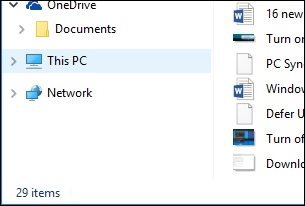
Em seguida, selecione Mapear unidade de rede em Computador guia na faixa de opções.
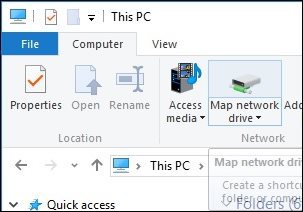
Isso iniciará o assistente Map Network Drive. Aqui você verá uma lista de opções, que inclui a atribuição de uma letra de unidade disponível (eu aceito o padrão). Em seguida, você pode digitar o caminho para o compartilhamento de rede ou pode navegar até ele.
Certifique-se de marcar a caixa Reconecte-se ao fazer login, para que esteja sempre acessível quando você fizer login; depois clique em Concluir.
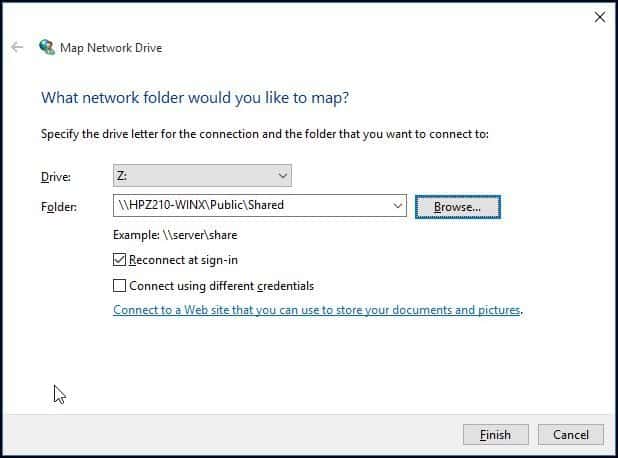
A unidade de rede mapeada aparecerá emPC como local de rede. Se a unidade não estiver disponível, você verá um emblema X no ícone. Sempre que você quiser removê-lo, clique com o botão direito do mouse no ícone e clique em Desconectar.
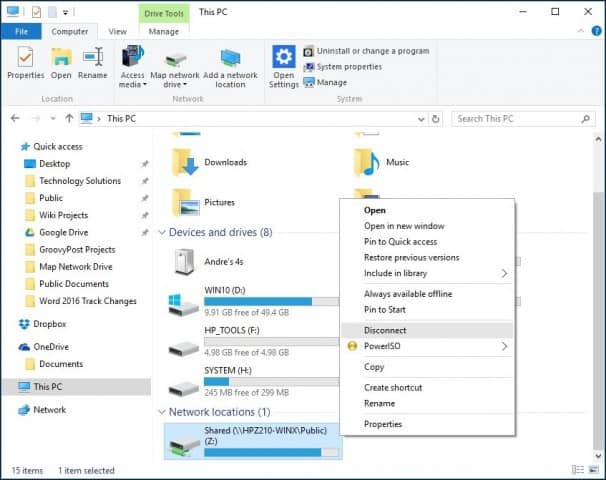
Se você estiver executando uma versão mais antiga do Windows, consulte nosso artigo sobre o mapeamento da unidade de rede usando a linha de comando.


![Mapear uma unidade de rede para o Windows Live Skydrive usando o Office 2010 [Como fazer]](/images/microsoft/map-a-network-drive-to-windows-live-skydrive-using-office-2010-how-to.png)



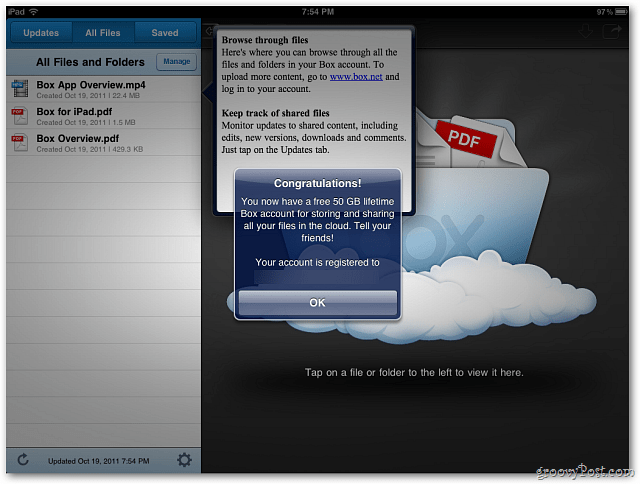



Deixe um comentário